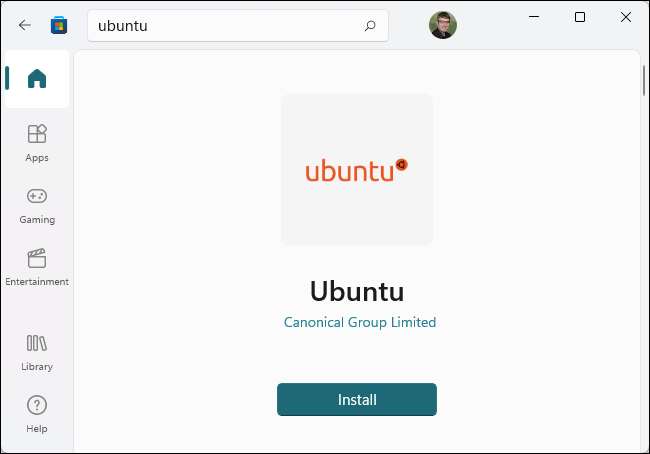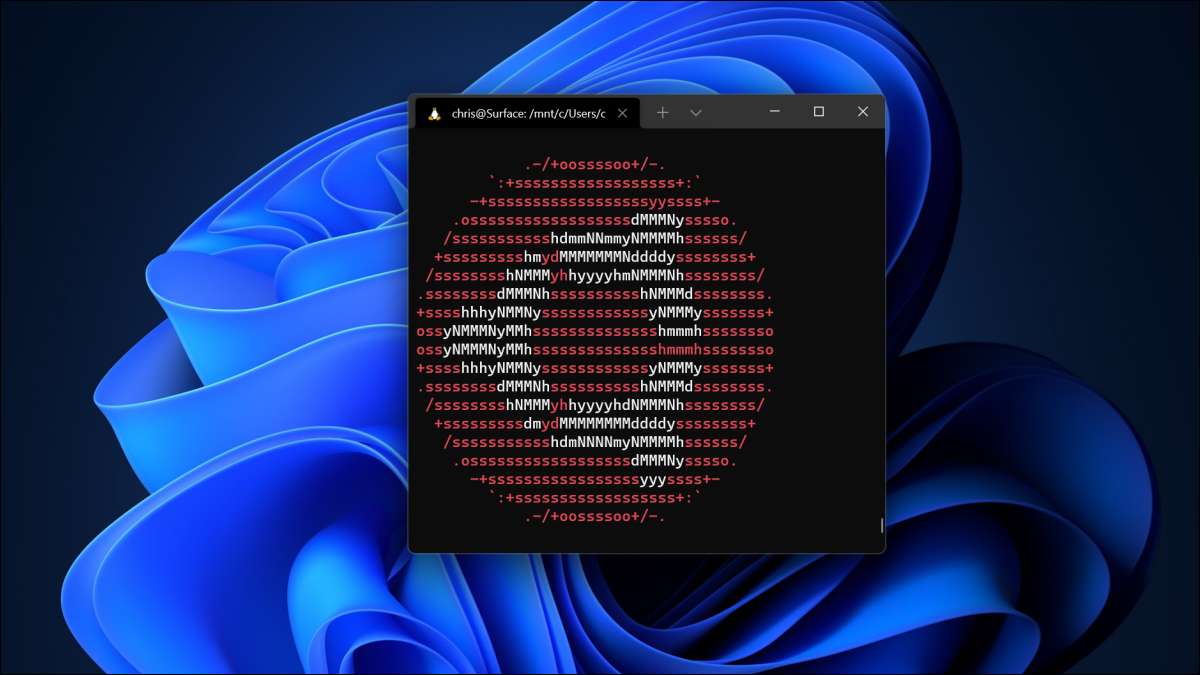
A Linux (WSL) Windows alrendszere lehetővé teszi a Linux szoftvert a Windows 11 számítógépen. A WSL engedélyezésekor a Windows egyedi beépített Linux kernelt telepít. Ezután telepítheti az Ubuntu-t vagy egy másik Linux eloszlását.
Hogyan működik a WSL Windows 11 rendszeren
A Windows Subsystem for Linux (WSL) minden kiadását engedélyezheti Windows 11 - A Windows 11 otthoni ablakban. (Te is Telepítse a WSL-t a Windows 10 rendszeren .)
A Windows 10 legújabb verzióihoz hasonlóan a Windows 11 WSL-t használ. 2. Ez a második verzió újratervezett és teljes Linux kernelt fut a Hyper-v Hypervisor a jobb kompatibilitás érdekében. Ha engedélyezi a funkciót, a Windows 11 letöltése a Microsoft-épített Linux kernel hogy a háttérben fut. A Windows Update frissíti a kernelt. (Használhatja saját egyéni Linux kernelt, ha azt is szeretné.)
A WSL használatához Linux eloszlást kell telepítenie. Alapértelmezés szerint a WSL telepíti az Ubuntu-t. Ez hozzáférést biztosít a teljes Ubuntu parancssori környezethez a bash héj vagy bármely más választott parancssori héj használatával.
Érheti a Linux shell környezetben a Windows Terminal alkalmazás a Windows 11 is.
Grafikus Linux alkalmazásokat is futtathat a dobozból (csak telepítse őket a Linux parancssori környezetbe, és futtassa a parancsot.). A Windows 11 tartalmazza a Linux alkalmazások GPU-hozzáféréssel történő futtatását is, így a GPU-gyorsított Linux számítástechnikai munkaterhelések jól futnak a Windows rendszeren.
A gyors módon: telepítse a WSL parancsot egy parancsra
A Microsoft ezt a folyamatot rendkívül egyszerűvé tette a Windows 11-en. Engedélyezheti a Windows alrendszert Linux-ra, és telepítheti a Linux-elosztást, mint az Ubuntu egyetlen parancsot.
Ehhez egy parancssori ablakot kell használnia a rendszergazdai jogosultságokkal. Ezt a Windows terminálával fogjuk megtenni, bár csak a parancssorba indíthatjuk.
Indítani egy Windows Terminal rendszergazdai jogokkal, a jobb gombbal a Start gombra a tálcán, vagy nyomja meg a Windows + X és kattintson a „Windows Terminal (Admin)”. (Azt is megtalálja a Windows Terminal parancsikont a Start menü jobb gombbal, és válassza ki a „Futtatás rendszergazdaként”.) Elfogadom a User Account Control megjelenő.
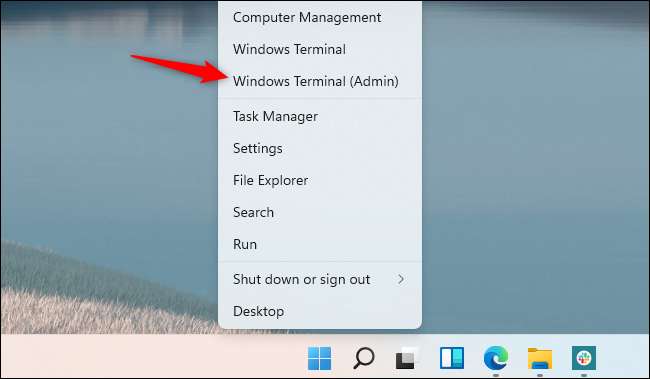
A Windows alrendszer Linux és telepítése Ubuntu, amely az alapértelmezett elosztás, csak futtassa a következő parancsot:
WSL --install
Ha a folyamat befejeződött, a Windows megkéri, hogy indítsa újra a számítógépet. Indítsa újra a számítógépet. A Linux rendszert használhatja, miután megtette. (Akkor a jobb gombbal a Start menüt, és kattintson a Leállítás vagy Kilépés & gt; Restart gyorsan reboot.)
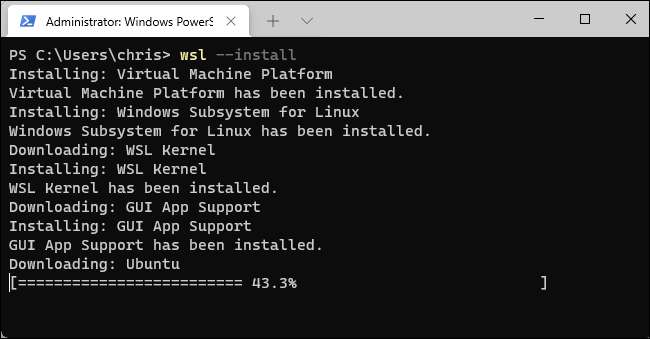
A többi rendelkezésre álló Linux eloszlás felsorolásához futtassa a következő parancsot. Ezeket a listákat (-l) elérhető online (-O).
WSL -L -O
Lehet telepíteni egy Linux disztribúció választott ki a következő parancsot, ahol az „neve” a neve a Linux disztribúció, ez jelenik meg a „Név” oszlop:
WSL --install -d név
Például a Debian telepítéséhez az Ubuntu helyett, akkor fut:
WSL --install -d debian
Ezt a parancsot többször is futtathatja a rendszer több Linux eloszlásának telepítéséhez.
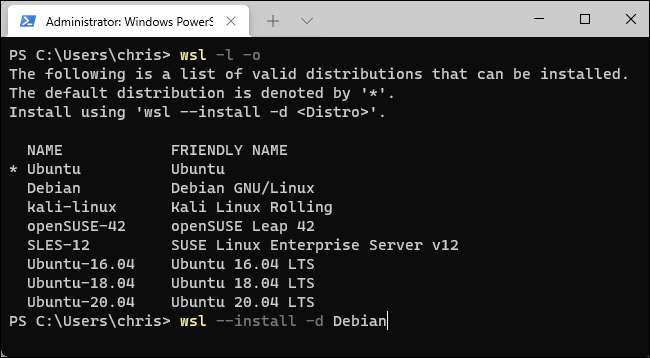
Miután a számítógép újraindult, elindíthatja a Start menüből telepített Linux Distrot.

A Windows Terminál alkalmazásban is megtalálja. Kattintson a lefelé mutató nyílra a "+" gomb jobb oldalán a lap sávon, és válassza ki a telepített Linux elosztást.
Tipp: Ha nem látja a Windows terminálba telepített Linux-elosztást, indítsa el először a Start menüjéből. Miután befejezte az első futtatási folyamatát, itt jelenik meg.
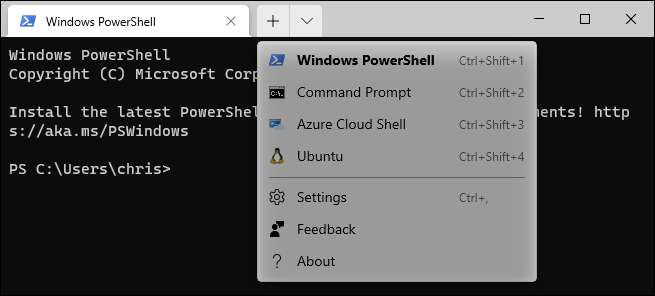
Mostantól használhatja a Linux héjat, mintha egy PC Linux előtt) ült, vagy mintha távolról van csatlakoztatva a Linux futó kiszolgálóhoz. Csak meg kell Ismerje meg a Linux parancsokat .
A lassú mód: Engedélyezze a WSL-t és telepítse a DISTRO-t
Engedélyezheti a Windows alrendszert a Linux (WSL) számára. Ez több kattintással, és javasoljuk, hogy csak a fenti parancsot futtatjuk.
Ehhez nyissa meg a Start menüjét, és keresse meg a "Windows funkciók" lehetőséget. (Akkor nyomja meg a Windows gombot, hogy nyissa meg a Start menüt, és csak kezdjen el gépelni.) Indítsuk el a „Windows-szolgáltatások be- és kikapcsolása” parancsikon.
Engedélyezze a „Windows-alrendszer for Linux” jelölőnégyzetet ide, és kattintson az „OK”. A rendszer kéri, hogy újraindítsa a számítógépet.
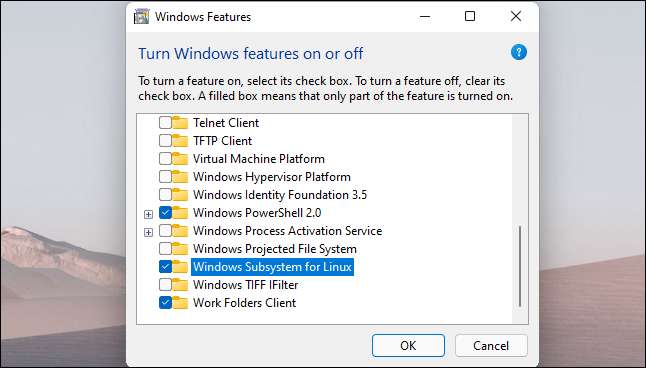
Miután megtörtént, nyissa meg a Microsoft Store App programot, és keresse meg a használni kívánt Linux elosztást. Például kereshet "Ubuntu".
Telepítse a használni kívánt Linux elosztást (mint az Ubuntu), mint bármely más alkalmazás. Csak kattintson a "Telepítés" gombra a boltoldalán.
Most elindíthatja a Start menüjéből, mintha a fenti parancsból telepítené.